Windows 10 पर SETUP_FAILURE ब्लू स्क्रीन त्रुटि 0x00000085 ठीक करें
एक असामान्य ब्लू स्क्रीन(Blue Screen) त्रुटि जो हो सकती है वह है SETUP_FAILURE बग चेक 0x00000085 के साथ । यह रोक त्रुटि आमतौर पर (Stop Error)डिस्क(Disk) ड्राइवर या मेमोरी(Memory) समस्याओं के कारण Windows सेटअप(Windows Setup) प्रक्रिया के दौरान होती है ।
The SETUP_FAILURE bug check has a value of 0x00000085. This bug check indicates that a fatal error occurred during setup.
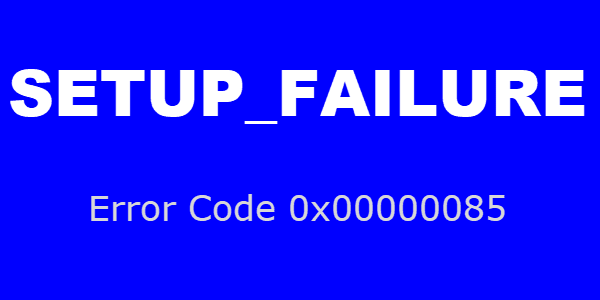
SETUP_FAILURE बीएसओडी त्रुटि 0x00000085
यह तब हो सकता है जब बूट मीडिया(Boot Media) क्षतिग्रस्त हो या उस पर कुछ सिस्टम फ़ाइलें दूषित हों। यह वीडियो(Video) ड्राइवर, डिस्क(Disk) ड्राइवर या कीबोर्ड(Keyboard) ड्राइवर आदि हो सकता है। यह तब भी हो सकता है जब आपके हार्डवेयर में अपर्याप्त मेमोरी हो।
जैसा कि आप त्रुटि संदेश से बताने में सक्षम हो सकते हैं, यह एक ब्लू स्क्रीन ऑफ़ डेथ(Blue Screen of Death) त्रुटि है; इसलिए, आप सामान्य रूप से विंडोज 10(Windows 10) में साइन इन नहीं कर पाएंगे । तो, अभी सवाल यह है कि इस मुद्दे को हल करने के सर्वोत्तम तरीके क्या हैं? खैर, हमारे पास कुछ विचार हैं।
- सुनिश्चित करें कि आपका कंप्यूटर हार्डवेयर
- स्थापना सीडी, डीवीडी(DVD) , या यूएसबी(USB) माध्यम बदलें
- ताज़ा डाउनलोड की गई ISO छवि के साथ एक नया इंस्टॉलेशन(Installation) सेटअप बनाएं
आइए इस बारे में अधिक विस्तार से बात करते हैं।
1] सुनिश्चित करें कि आपका कंप्यूटर हार्डवेयर सिस्टम की आवश्यकताओं को पूरा करता है

सबसे पहले आपको यह सुनिश्चित करना चाहिए कि आपके कंप्यूटर का हार्डवेयर सिस्टम की आवश्यकताओं को पूरा करता है - विशेष रूप से मेमोरी(Memory) । इसे पूरा करना मुश्किल नहीं है क्योंकि विंडोज 10(Windows 10) आपके द्वारा चलाए जा रहे संस्करण के आधार पर न्यूनतम 1GB रैम(RAM) पर काम कर सकता है ।
न्यूनतम सिस्टम आवश्यकताएँ निम्नलिखित हैं:
- प्रोसेसर:(Processor:) 1 गीगाहर्ट्ज़ ( GHz ) या तेज़ प्रोसेसर या SoC
- रैम:(RAM:) 32-बिट के लिए 1 गीगाबाइट (जीबी) या 64-बिट के लिए 2 जीबी
- हार्ड डिस्क स्थान:(Hard disk space:) 32-बिट ओएस के लिए 16 जीबी या 64-बिट ओएस के लिए 20 जीबी
- ग्राफिक्स कार्ड: (Graphics card:) DirectX 9 या बाद में WDDM 1.0 ड्राइवर के साथ
- प्रदर्शन:(Display:) 800 x 600
इन शर्तों को पूरा करना अधिकांश लोगों के लिए कोई समस्या नहीं होनी चाहिए।
2] स्थापना सीडी, डीवीडी(DVD) , या यूएसबी(USB) माध्यम बदलें(Change)
एक उच्च संभावना है कि आपकी स्थापना सीडी, डीवीडी(DVD) , या यूएसबी(USB) मीडिया में गलती हो सकती है। हो सकता है कि इनमें से एक माध्यम खराब हो, या यह विंडोज 10(Windows 10) को जलाने में विफल हो सकता है ।
जो भी मामला हो, यह जरूरी है कि आप या तो जलने की प्रक्रिया को फिर से करें या माध्यम को पूरी तरह से बदल दें।
3] ताजा डाउनलोड की गई आईएसओ(ISO) छवि के साथ एक नया इंस्टॉलेशन सेटअप (Installation)बनाएं(Create)
एक अन्य विकल्प जो हमारे दृष्टिकोण से लिया जा सकता है वह है एक नई विंडोज 10 (Windows 10) आईएसओ(ISO) छवि डाउनलोड करना।
जो अभी आपके पास है वह दूषित हो सकता है, यही वजह है कि आप SETUP_FAILURE देख रहे हैं ।
हमें बताएं कि क्या कुछ मदद की।
Related posts
Windows 10 पर Ntfs.sys विफल BSOD त्रुटि को ठीक करें
विंडोज 11/10 पर c000021A घातक सिस्टम त्रुटि को ठीक करें
Windows अद्यतन त्रुटि कोड 0x8007025D-0x2000C ठीक करें
Windows 10 पर EFS FATAL ERROR ब्लू स्क्रीन त्रुटि को ठीक करें
विंडोज पीसी पर इवेंट ट्रेसिंग घातक त्रुटि ब्लू स्क्रीन त्रुटि को ठीक करें
ERROR_DISK_TOO_FRAGMENTED, त्रुटि कोड 0x0000012E
विंडोज़ पर त्रुटि 0x00000018 के साथ सूचक बीएसओडी द्वारा संदर्भ
विंडोज 11/10 में aksdf.sys ब्लू स्क्रीन ऑफ डेथ एरर को ठीक करें
Windows 11/10 पर MSRPC राज्य उल्लंघन ब्लू स्क्रीन त्रुटि को ठीक करें
Windows 10 पर Storport.sys BSOD त्रुटियाँ ठीक करें
IRQL_NOT_DISPATCH_LEVEL 0x00000008 ब्लू स्क्रीन त्रुटि
विंडोज 11/10 . पर 0xc0000142 ब्लू स्क्रीन त्रुटि को ठीक करें
Windows 10 में aksfridge.sys ब्लू स्क्रीन त्रुटि को ठीक करें
Windows 10 पर FaceIt.sys, rzudd.sys या AcmeVideo.sys BSOD त्रुटि को ठीक करें
Windows 10 पर CACHE_MANAGER ब्लू स्क्रीन को ठीक करें
Windows 11/10 में hardlock.sys ब्लू स्क्रीन ऑफ़ डेथ त्रुटि को ठीक करें
Windows 10 पर USBXHCI.sys ब्लू स्क्रीन त्रुटि को ठीक करें
Windows 10 पर RDR_FILE_SYSTEM ब्लू स्क्रीन को ठीक करें
igdkmd64.sys ब्लू स्क्रीन ऑफ़ डेथ एरर को ठीक करें
Windows 11/10 पर Ndu.sys BSOD त्रुटि को ठीक करें
